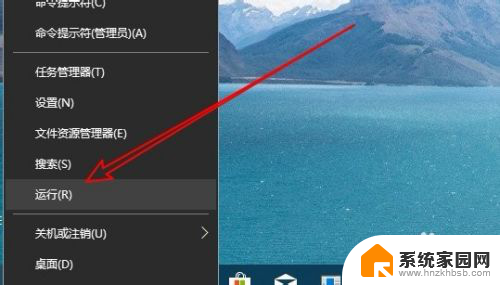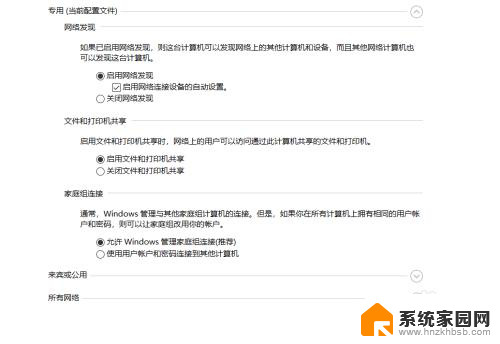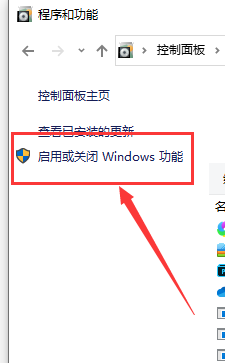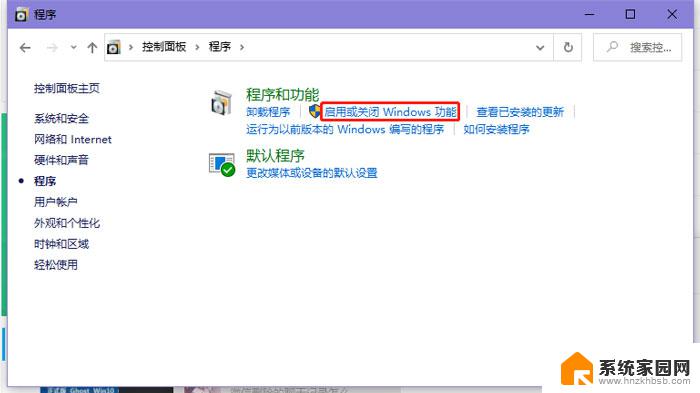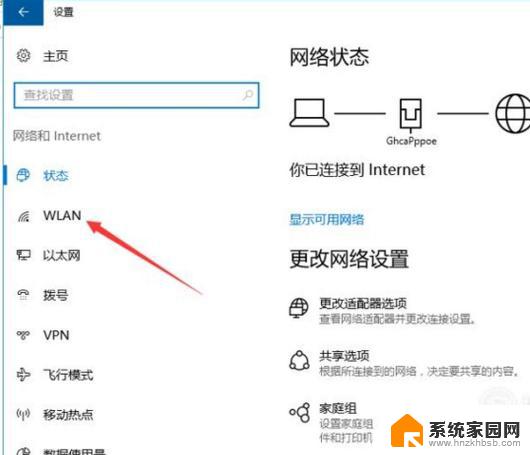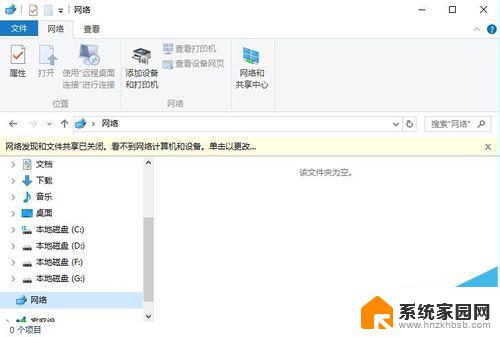win10无法找到局域网电脑 Win10系统无法发现局域网内其他电脑解决方法
更新时间:2023-10-24 17:55:31作者:xiaoliu
win10无法找到局域网电脑,当我们使用Win10系统时,有时会遇到一个令人困扰的问题,那就是无法找到局域网内的其他电脑,这给我们在局域网内共享文件和资源带来了一定的不便。幸运的是我们可以采取一些解决方法来解决这个问题。在本文中我们将介绍一些可以帮助我们解决Win10系统无法发现局域网内其他电脑的方法。无论您是网络新手还是经验丰富的用户,相信本文都会对您有所帮助。让我们一起来探索这些解决方法吧!
具体方法:
1.右键点击左面,左下角的开始按钮,在弹出的菜单中选择运行的菜单项。
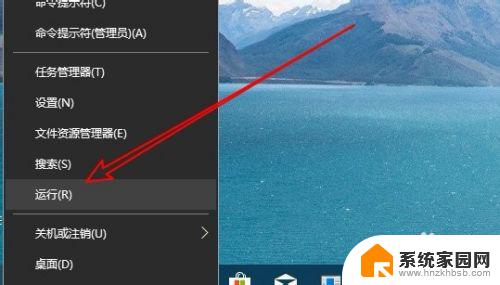
2.接下来在打开运行窗口中输入命令Services.msc。
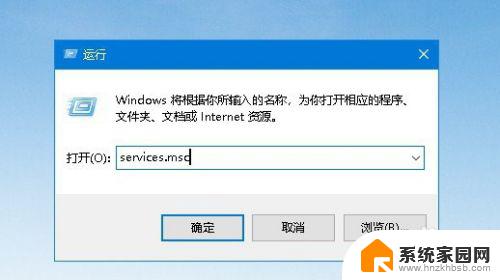
3.这时就会打开服务窗口,点击Server服务项。
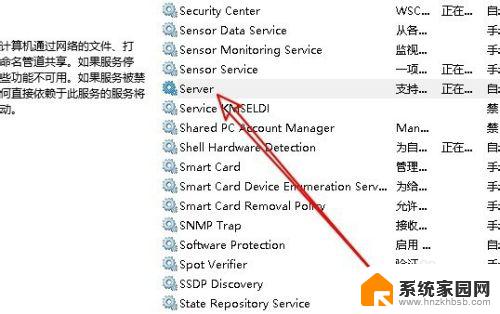
4.在打开的服务项属性窗口中,我们点击启动按钮。然后设置启动类型为自动的弹弹箱就可以了。
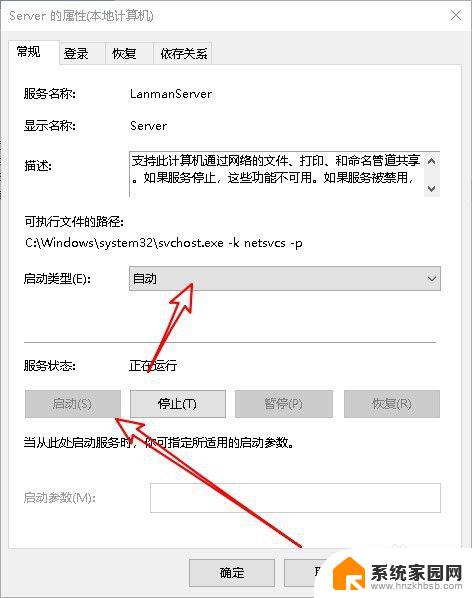
以上是关于win10无法找到局域网电脑的全部内容,如果您遇到相同情况,可以按照本文提供的方法来解决。